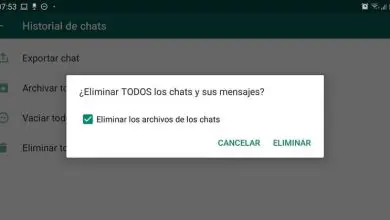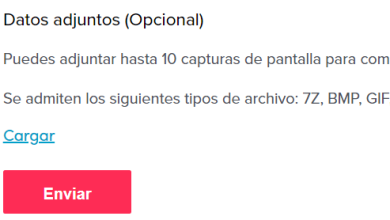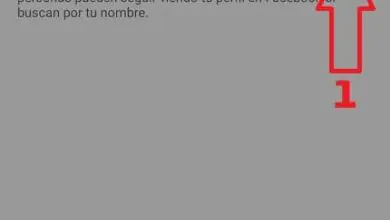Come creare e modificare un video time lapse con le mie foto in modo semplice

Come creare video time lapse con le tue foto
La tecnica utilizzata per un time lapse con le foto è molto vantaggiosa, poiché rispetto all’utilizzo dei video, le foto pesano molto meno, il che ti farà risparmiare lavoro e molte schede di memoria. Inoltre, le foto ti consentono di utilizzare velocità dell’otturatore più basse, con le quali puoi ottenere risultati più artistici rispetto a un video.
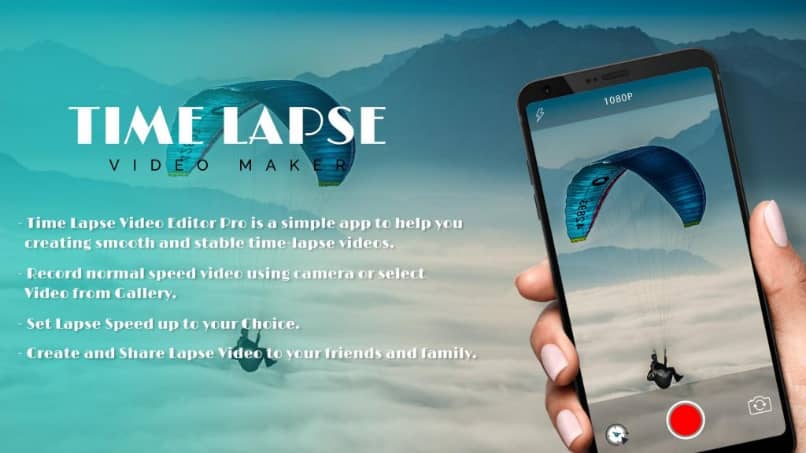
Per creare questo tipo di video in base alle tue fotografie, ti suggeriamo di utilizzare alcuni strumenti che contribuiranno in modo significativo a risultati migliori. L’utilizzo di quanto segue ha funzionato per molti:
- tripide. Potremmo dire che è uno strumento essenziale, poiché per scattare foto per lunghi periodi di tempo, la fotocamera deve essere riparata. Se hai intenzione di fare un time lapse all’aperto, è una buona idea che il treppiede sia robusto, o pesante, in questo modo non si muoverà in caso di molto vento. Ci sono anche i treppiedi deformabili, quelli che puoi tenere saldamente da praticamente qualsiasi cosa con cui puoi anche lavorare.
- Intervallometro. È incorporato nelle fotocamere più attuali e consiste in un piccolo comando con il quale è possibile controllare la frequenza con cui si desidera che la fotocamera scatti la foto. È molto conveniente, poiché sarai in grado di catturare le immagini senza dover essere presente tutto il tempo. Se non hai una fotocamera con questa configurazione, puoi acquistarne una e sincronizzarla perfettamente.
- Batterie di ricambio. Se il lasso di tempo che vuoi creare sarà qualcosa che richiede molte foto per un lungo periodo di tempo, è meglio che tu vada preparato con batterie di risposta. Quando li cambi, devi stare attento a non spostare l’angolo della fotocamera in modo che il processo che hai fatto non vada perso.
Avere questi strumenti renderà sensazionali le fotografie per il tuo time lapse. Ma non è tutto, ti suggeriamo di tenere in considerazione quanto segue:
- Nei primi scatti, usa la modalità «manuale» della tua fotocamera fino ad ottenere l’esposizione perfetta per la tua foto,

- Abbi cura della direzione di messa a fuoco che vuoi dare al lasso di tempo, altrimenti alcune immagini risulteranno sfocate e tutto il lavoro sarà rovinato. Tuttavia, se ciò accade a te, puoi comunque correggere le foto sfocate con gli strumenti online.
- Usa il formato RAW per scattare foto, così puoi dimenticare i profili e i bilanciamenti del bianco dell’immagine che verrà successivamente modificata. Puoi anche scattare foto in formato RAW con il tuo cellulare, nel caso non disponi di una fotocamera professionale.
- Identificare la durata degli intervalli a seconda del motivo del lasso di tempo. Per movimenti molto lenti si possono usare intervalli lunghi e per movimenti veloci intervalli brevi sono i più appropriati.
Come modificare i tuoi video time lapse in modo semplice
Una volta che hai soddisfatto tutto quanto sopra, avrai molte foto consecutive. Ora è il momento di modificare il lasso di tempo e per questo avrai bisogno di una delle seguenti applicazioni:
- Adobe Premiere Pro CC. Dovrai solo importare le tue foto scegliendo la prima della sequenza e trascinando il file che verrà generato automaticamente sulla timeline. Otterrai un time lapse perfetto.
- Photoshop CC. Questo programma prepara il time lapse, anche se in modo più complesso; Viene utilizzato principalmente da professionisti. Come è normale in Photoshop, avrai molte opzioni per la modifica e il controllo dell’immagine.
- Quicktime Pro. Puoi scaricarlo e installarlo per Windows e Mac. Per fare un time lapse con questo strumento devi seguire questo percorso: File / Apri sequenza di immagini. Il prossimo passo è scegliere la prima foto della serie.
Se non ti piace nessuno di questi programmi, puoi controllare un elenco delle migliori app gratuite per modificare più foto contemporaneamente.
Come avrai notato, creare e modificare un video time lapse con le tue foto non è affatto complicato, non aspettare oltre e inizia a realizzarne uno oggi.